学生设备上的家长控制:2024 年家长和教育工作者需要知道的内容
Green Zone App
(Click here to learn more)
Dangerous Social media challenge
(Click here to learn more)
Red Zone App
(Click here to learn more)
Gray Zone App
(Click here to learn more)
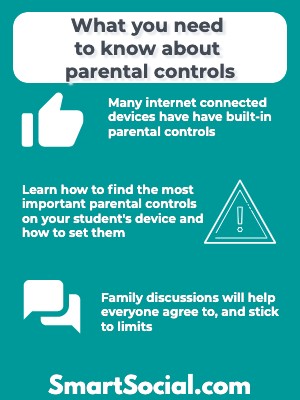
家长和教育工作者了解家长控制在学生设备上的重要性,但是在使用智能手机和平板电脑时确保青少年的安全可能是一项巨大的挑战。幸运的是,苹果和安卓设备都有一些不错的内置选项,可以根据个人需求进行自定义。这些家长控制工具可以帮助家长确保学生只能看到适合年龄的内容,这样他们就可以确保学生在网络世界中的安全。
我们始终建议您制定家庭媒体协议并阅读我们的《家庭对话指南》,以帮助设定正确的期望,正确设置家长控制设置,并帮助学生通过技术和社交媒体养成良好的习惯。对于刚刚购买新智能手机的孩子、已经拥有一段时间的孩子,或者对于需要制定更具体的规则或对技术使用设定新期望的家庭来说,这是重要的一步。
教育工作者和家长: 使用此学生工作表指导学生的反思和讨论。 (登录您的 Google 帐号并选择 “文件”--> “制作副本”)
从家庭媒体协议和对话指南开始
家长控制是保护孩子上网安全并帮助他们平衡屏幕时间的宝贵工具,但最有效的起点是与孩子进行丰富的对话。通过建立明确的期望并解释其背后的原因,你可以向孩子明确表示,如果他们在网上遇到任何让他们感到不舒服的事情,你是一个值得信赖的人。
查看 SmartSocial 家庭媒体协议 模板可查看与学生一起创建和讨论对任何设备的期望的不同选项。
家庭媒体对话指南和协议模板(视频)
为什么使用家长控制很重要?
在当今的数字时代,家长控制对于保护儿童和青少年免受潜在在线风险至关重要。智能手机为青少年开辟了很多机会,但也带来了一些风险。
智能手机通常会让学生感到压力和焦虑,让他们敞开心胸怀 网络欺凌的风险 要么 在线掠食者,并为 屏幕时间成瘾。
创建家庭媒体指南是重要的第一步,但随后进行家长监护可以帮助保护孩子的上网安全,并有助于控制他们的屏幕时间。设置家长控制可以帮助学生避免不当内容,设置屏幕时间限制,并限制对未经家长批准的应用程序的访问权限。
您的家人需要家长控制软件吗?
苹果和安卓手机和设备都具有内置的家长控制功能。但是,您也可以探索第三方家长控制软件以增加保障。
与任何家长控制一样,我们鼓励您继续监控孩子的在线活动,并与他们保持畅通的沟通渠道。即使你屏蔽应用程序或禁止某些社交媒体应用程序,有些学生在寻找替代方案方面也可能非常熟练,因此保持警惕很重要。
如果您认为第三方软件适合您的家庭,我们已经为您进行了研究,找到了所有最佳选择。探索我们的各种选项 家长控制软件和手机监控比较指南。
Apple Screen Time 家长控制指南
- 点击此处查看iPhone和其他苹果设备家长监护的完整指南
- 在此处下载我们的 Apple 家长监护快速入门指南 并逐步完成整个过程
- 点击此处了解如何在 Apple 或 Android 设备上关闭文件共享
安卓家长数字健康指南
- 在此处下载我们的 Android 家长监护快速入门指南 然后逐步完成这个过程。
谷歌家庭链接指南
亚马逊平板电脑上的家长监护
亚马逊儿童 (以前称为 FreeTime)允许您选择孩子看到的内容、创建教育目标以及按活动设置时间限制。

- 要开始使用,请点击 Amazon Kids 应用程序
- 选择您要为其设置限制的孩子的个人资料
- “设定每日目标和时间限制。”点按开关,为您的孩子启用设置
设置孩子档案
儿童资料使您家中的每个孩子都能获得定制的 Amazon Kids+ 体验。
Kids+ 能做什么? (根据亚马逊的说法)
- 设定就寝时间
- 设置屏幕时间边界
- 创建目标
- 使用智能过滤器
管理内容
尽管 Amazon Kids+ 中有成千上万的图书、应用程序、电视节目和电影,但每个个人资料都可以自定义,以添加或删除内容,为每个孩子提供手工制作的体验。
可以管理的内容:
- 设置语言偏好
- 将您购买的图书分享到孩子的个人资料
- 从孩子的个人资料中删除订阅内容
- 随时随地开火
- 亚马逊儿童网络浏览器
更多家长控制和学生设备资源
- 最适合学生的屏幕时间应用程序
- 家长控制软件和手机监控比较指南
- 改善家庭数字安全的5个技巧
- 在数字时代保护孩子的5种方法
- 家长必备的5大儿童手机安全小贴士
- 监控应用程序可以帮助管理屏幕时间吗?
- 家长如何在线监控孩子(不打扰)
结论
没有任何设备或应用程序设置可以取代学生与家长之间持续沟通的重要性。尽管这些推荐的家长控制工具可以促进学生的在线安全和限制屏幕时间,但家长和教育工作者积极与学生互动,教育他们了解在线风险,指导他们做出负责任的选择,并养成积极的数字习惯以保护孩子的上网安全,这一点至关重要。
收听 Beth & Andrea 在 momTalk 上讨论家长控制和《家庭媒体协议》
Protect your family and enter for a chance to win cool prizes
成为会员或登录以了解有关此主题的更多信息
Protect your family and enter for a chance to win cool prizes

。,开始从这个页面学习,赚取星巴克礼品卡的积分!**
你好,我是 SmartSocial.com 的创始人乔什。
在你填写我们的反馈表之前,不要离开这个页面,该反馈表将在你从资源中学习后出现...

加入我们的 聪明 社交播客
每周在 iTunes 上
Josh Ochs 共有 240 多集,采访了心理学家、治疗师、辅导员、教师和家长,同时向你展示了如何利用社交媒体,有朝一日能在网上大放异彩。
听着:



.jpg)
.jpg)

.jpg)



